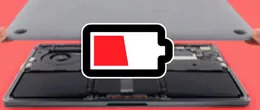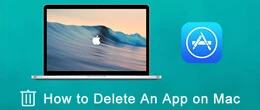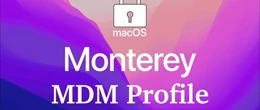Статті розділу Apple MacBook
mobileplanet.ua
Трав
12, 2024
2309
0
Макбук може гальмувати через недостатній обсяг оперативної пам'яті (RAM) для запущених програм, недостатнього місця на жорсткому диску, завантаженого процесора через безліч програм, що одночасно працюють, або через проблеми з програмним забезпеченням, таким як конфлікти драйверів або помилки в системі. Регулярне очищення системи від непотрібних файлів, закриття фонових процесів та оновлення програмного забезпечення допоможуть покращити продуктивність Макбука.
Якщо ви випадково залили свій каву Макбук, насамперед відключіть його від електрики і вимкніть. Після цього переверніть ноутбук клавіатурою донизу, щоб видалити зайву рідину. Потім зверніться до фахівця для професійного чищення та ремонту, щоб уникнути серйозних пошкоджень.
Є кілька способів перенесення даних з iPhone на MacBook: за допомогою iCloud, через iTunes, AirDrop, Email або месенджери.
Для встановлення Windows на Macbook за допомогою Boot Camp, вам необхідно спочатку завантажити програму Boot Camp Assistant на Macbook. Потім дотримуйтесь інструкцій програми для створення розділу для інсталяції Windows і завантажте образ Windows на флеш-накопичувач. Після цього перезавантажте комп'ютер, утримуючи клавішу Option, щоб вибрати завантаження з флеш-накопичувача, і дотримуйтесь інструкцій для інсталяції Windows.
Цикл заряджання MacBook Pro залежить від моделі та року випуску пристрою. Зазвичай більшість моделей MacBook Pro мають приблизно 1000 циклів заряджання батареї, після чого її ємність починає знижуватися. Деякі нові моделі можуть мати більшу межу циклів заряджання.
Щоб створити знімок екрана, одночасно натисніть і утримуйте три клавіші: Shift, Command і 3. Після цього ви почуєте звук, що означає, що знімок екрана був успішно створений. Знімок буде збережено на робочому столі у форматі .png.
Щоб правильно видалити програму з Макбука, необхідно відкрити Finder (перейдіть до папки Applications), знайти програму, яку хочете видалити і перетягнути іконку програми в кошик на Dock. Після цього правою кнопкою миші натисніть на кошик і оберіть "Empty Trash" для остаточного видалення програми.
Компанія Apple не відстає від трендів та не ігнорує побажання своїх споживачів. Це основний секрет популярності різних MacBook, які використовують для вирішення величезного списку актуальних завдань.
Що нового додала компанія Apple у свій новий MacBook Air M3. Особливості та нові функції від компанії Apple
Зважуємо плюси та мінуси MacBook M3 в іграх. Дізнайтеся, чи підходить він для того, щоб замінити звичайний ПК для геймінгу
Новий Macbook Pro також має покращену клавіатуру, високоякісний дисплей та довгий час роботи від акумулятора. Цей ноутбук призначений для професіоналів та тих, хто цінує якість та надійність.
Зверніть увагу, що доступ до системних налаштувань може вимагати адміністративних прав, і встановлення деяких MDM-профілів може бути обмежено на деяких комп'ютерах.
Для перевірки стану акумулятора на MacBook Air потрібно натиснути на значок батареї у правому верхньому кутку екрана, після чого у меню виберіть пункт "Довідки про систему" / "Електроживлення".
У цьому розділі ви побачите інформацію про стан акумулятора, у тому числі про його здоров'я та поточну ємність. Якщо стан акумулятора показує, що його здоров'я низьке або поточна ємність недостатня, можливо, потрібно буде замінити акумулятор.
Для програміста рекомендується вибирати MacBook з гарним процесором, достатнім обсягом оперативної пам'яті та просторим накопичувачем. MacBook вважається одним з найбільш популярних виборів завдяки своїй надійності, продуктивності та довговічності.
1) MacBook працює на операційній системі macOS, розробленій спеціально для пристроїв Apple, тоді як більшість інших ноутбуків використовують операційні системи Windows або Linux. 2) MacBook оснащений процесорами та іншим апаратним забезпеченням, розробленими та виробленими Apple, що може відрізнятися від компонентів, що використовуються в інших ноутбуках. 3) MacBook відомий своїм стильним та мінімалістичним дизайном, а також високою якістю складання та використання міцних матеріалів. 4) MacBook інтегрується з екосистемою Apple, що дозволяє використовувати синхронізацію з іншими пристроями Apple, доступ до ексклюзивних програм та сервісів, таких як iCloud, iMessage та FaceTime.